Как создать сетевой профиль в xbox 360
Xbox 360 - вторая по счёту игровая приставка компании Microsoft, которая последовала за Xbox.
Xbox live - В день запуска Xbox 360 Microsoft обновила сетевой сервис Xbox Live и добавила к нему два варианта подписки Silver и Gold. Xbox Live Silver не требует абонентской платы.Всё, что нужно сделать пользователю, - создать свой профиль. При этом он получает доступ к официальным форумам приставки, доступ к Xbox Live Arcade и Marketplace и возможность общаться с другими пользователями через Xbox Live. Xbox Live Gold Основной вариант подписки Gold; предоставляет пользователю все возможности Silver;, а также полноценную сетевую игру, за пределами сторонних сервисов. . Кроме того, владельцы платных учётных записей могут получать доступ к некоторым бесплатным файлам несколько раньше, чем те, кто пользуется бесплатным аккаунтом.
Беспроводное подключение (Wi-Fi)
1. Убедитесь, что беспроводное оборудование работает 2. Какой вариант подключения к беспроводной сети вы используете?
- Встроенный адаптер Wi-Fi (консоль Xbox 360 S)
- Внешний беспроводной адаптер
4. Откройте вкладку Параметры (Settings), а затем выберите пункт Параметры системы (System Settings)

5. Выберите пункт Параметры сети, а затем - имя своей беспроводной сети. 6. Если выводится запрос, при необходимости укажите пароль беспроводной сети и выберите команду проверить подключение к Xbox LIVE

Беспроводное подключение (Wi-Fi) 1. Заходим в Параметры системы. 2. Выбираем сетевые настройки.

3. Ждем, когда наша точка появиться в списке.

4. Вводим пароль от Wi-Fi и нажимаем кнопку Start

5. Потом появиться окно с Предупреждением. Соглашаемся на проверку сетевого подключения.

6. Теперь Xbox проводит тест соединения - ожидаем завершения.

Проводное подключение
2. Откройте вкладку Параметры (Settings), а затем выберите пункт Параметры системы(System Settings).
3. Выберите пункт Проводная сеть (Wired Network)

4. Далее нажмите кнопку настроить сеть.
5. На вкладке Дополнительные настройки (Additional Settings) выберите команду Восстановить параметры по умолчанию.

6. Выберите команду восстановить параметры по умолчанию. При этом сбрасываются только параметры сети. Прочие настройки консоли не затрагиваются. Перезагрузите консоль и проверьте подключение к службе Xbox LIVE
Настройка PPPoE подключения
1. Bкладке Дополнительные настройки (Additional Settings) выбираем PPPoE Settings. 2. В поле User Name водим: Ваш логин по договору 3. В поле Password: Ваш пароль по договору 4. Сохраняем настройки.

Перезагрузите консоль и проверьте подключение к службе Xbox LIVE
Настройка VPN
1. Bкладке Дополнительные настройки (Additional Settings) выбираем PPPoE Settings. 2. В поле User Name водим: Ваш логин по договору 3. В поле Password: Ваш пароль по договору 4. В Service Name (Имя службы) нужно прописать: ppp.lan

Перезагрузите консоль и проверьте подключение к службе Xbox LIVE
Проверка подключения к службе Xbox LIVE
1. Ошибка сети.
Проверка Кабеля Проверьте, правильно ли подключен сетевой кабель. Отключите сетевой кабель от разъема на задней панели консоли Xbox 360. Подключите его снова, убедившись, что он вставлен в разъем правильно. Проверка настройки DHCP IP-адрес может автоматически присваиваться консоли Xbox 360 машрутизатором или шлюзом с помощью протокола DHCP. Узнайте, включен ли протокол DHCP

Если ваш IP-адрес равен 0.0.0.0 или начинается с 169, то на маршрутизаторе или шлюзе не включен протокол DHCP. Включите DHCP, чтобы машрутизатор автоматически предоставлял консоли IP-адрес.
![]()
2. Интернет: ошибка Попробуйте задать параметры DNS вручную. Введите параметры DNS на консоли Xbox 360. DNS 1: 8.8.8.8 DNS 2: 8.8.4.4
- Выберите пункт Параметры сети(System Settings).
- Выберите пункт Проводная сеть или имя своей беспроводной сети
- Далее нажмите кнопку Настроить сеть
- На вкладке Основные настройки выберите Параметры DNS.

5. Выберите пункт Ручная

6. Выберите Основной DNS-сервер.
7. Укажите первый DNS 8.8.8.8, а после этого нажмите кнопку Готово
![]()
![]()
5. Предупреждение о подключении: NAT Требуется обновить ПО консоли, или попробуйте перезагрузить ваше сетевое оборудование.
Xbox 360 до сих пор является популярной игровой консолью. У некоторых пользователей возникают проблемы с подключением Интернета к устройству. Именно он даёт доступ к службе Xbox Live, вместе с ней можно слушать музыку, общаться с друзьями, совместно играть по сети, смотреть фильмы.
Как подключить xbox 360 к интернету через проводное соединение
Проводное соединение имеет свои минусы, так как до этого действия необходимо проложить маршрут от шлюза. Если он находится рядом с консолью, то проблем не будет. Не стоит постоянно прокладывать кабель, а потом убирать. Заранее надо выделить место для кабеля.

С комплектом xbox нет сетевого кабеля и HDMI для подключения к HD телевизору. На оборотной стороне приставки можно увидеть слева направо разъем для блока питания, цифровой оптический аудиовыход, разъем для аналогового подключения VGA, под ним HDMI, затем гнездо для подключения интернета под разъемом для контроллера Kinect, последние 3 гнезда USB.
Интересно! Иногда расположение гнезд меняется, но характерный LAN разъем можно увидеть невооруженным глазом.
Чтобы подключить Интернет, нужно:
- Подключить двусторонний сетевой кабель к роутеру (Lan-входы) до щелчка, а затем к игровой панели. Создать максимально безопасные условия для кабеля.
- Модем подсоединить к питанию и ждать около 20 секунд. Потом включить Xbox.
- После включения устройства войти в свой профиль, созданный в Xbox (любой). Может выдаваться ошибка, что не удалось подключиться к интернету.
- Нажать на кнопку Guide (на геймпаде кнопка с логотипом с двумя зелеными полосками).
- Должны появиться настройки, нужно выбрать систему, параметры сети.
- На значке с кабелем должна появиться ваша сеть. Необходимо нажать на нее и дождаться процесса подключения.
- Для проверки можно выйти из профиля, а потом опять зайти. Внизу появится вкладка о том, что игрок вошел в Xbox Live.
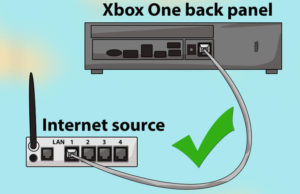
Обратите внимание! При возникновении проблем нужно зайти в параметры, параметры системы, проводная сеть, настроить сеть. В дополнительных настройках требуется нажать на восстановление параметров по умолчанию. Это операция проводится для сбрасывания параметров сети, но настройки приставки не затрагиваются.
Если xbox 360 не подключается к интернету, то необходимо перезагрузить приставку. Действие помогает панели увидеть сеть. Если кабель виден у иксбокса, значит интернет должен работать. В противном случае могут быть проблемы со шлюзом.
Если соединение отсутствует, то требуется прочистить LAN-порты от пыли, и попробовать повторно. При длительном использовании проблемы с интернетом могут быть решены с помощью прошивки. Она схожа с переустановкой Windows, но имеет свои особенности.
Подключение через Wi-Fi
Важно, что консоль имеет некоторые разновидности. Е форма имеет модуль Wi-Fi. Если у игрока беспроводная сеть, он спокойной может ее подключить. Сам модуль взаимодействует с маршрутизатором. Он передает сигнал. Проблемы могут возникнуть, если маршрутизатор стоит далеко от устройства.
Интересно! Можно приобрести сетевой беспроводной адаптер вида N или G. Он действует таким же образом и улучшает качество сигнала. Е консоль будет сама использовать его. S форма и предыдущая версия также имеют встроенные Wi-Fi модули.
Определенно Wi-Fi подключение удобно в использовании. Надо убедиться, работает ли оборудование (внешний беспроводной адаптер, роутер). Чтобы выяснить как подключается xbox 360 к интернету через WiFi, нужно сделать следующие шаги:
Важно! Дополнительно может возникнуть вкладка об обновлении.
Интернет через кабель
Выбрать параметрах системы, проводной сети, нажать «Настроить сеть». В дополнительных настройках выставить все значения по умолчанию. Доступные сети отображают на изображении кабеля название сети.
Интернет через Wi-Fi
Настройки должны установиться автоматически по умолчанию, поэтому перед соединением надо выставить настройки на автоматическое подключение. Если не получается, нужно зайти в сетевые настройки, выбрать беспроводную сеть, ввести пароль и ждать подключения.
Интересно! Параметры можно настроить вручную. Нужно понимать, что неправильная настройка может привести к сбою. Подсоединение к сети нужно выполнять аккуратно.
Выбрать беспроводную сеть и при введении ключа нажать готово. После проверки параметров нажать продолжить и выбрать пункт настроить сеть.
Важно! Для этого пользователь должен знать свой IP, MAC-адрес, DNS и сетевой протокол каналового уровня (PPpoE).
Следующие действия просты.
- Выбрать параметры выше указанных данных.
- Ввести их и нажать готово.
- При настройках PPPoE надо ввести имя пользователя и название службы.
Интернет через ПК
Часто систему Windows на компьютере или ноутбуке используют для присоединения Иксбокса к Live. Данный пункт может не работать для версии windows 8.1 с протоколом Point to Point Protocol. Есть два варианта подключения.
- Воспользоваться общим доступом, тогда потребуется PC с 2 сетевыми адаптерами. Даже многие ноутбуки имеют 2 адаптера (для беспроводного и проводного подключения). Необходимы USB-модем с разъемом Ethernet, системы на PC Windows XP, 7, Vista, хороший доступ к Интернету, стандартный сетевой кабель.
- Сетевой мост.
Для первого пункта нужно:
- Зайти в пуск (на Windows 8 можно попробовать этот пункт) и ввести ncpa.cpl, нажать enter.
- Правой кнопкой мыши нажать на сетевое подключение и выбрать свойства. Нужным считается соединение между компьютером и приставкой, а не адаптером.
- Нажать на доступ (или в XP дополнительно)
- Нажать галочку «Разрешить другим пользователям использовать совместное подключение к Интернету». Нажать ОК.
- Далее состояние перейдет на открытое с общим доступом.
- Теперь нужно сетевой кабель напрямую подключить к компьютеру и консоли. Все настройки при этом на приставке должны быть в автоматическом состоянии.
- Зайти в Xbox и в настройках, системных и сетевых параметрах выбрать проводную сеть и восстановить все настройки по умолчанию. Можно проверить доступ к лайву.
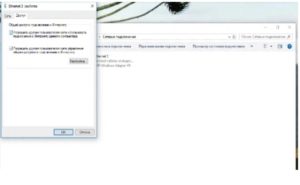
Если возникли проблемы, надо убедиться в предыдущих пунктах. Возможно, у компьютера нет 2 сетевых адаптеров. Подключение Икс Бокса 360 к интернету можно выполнить вручную. Внимание, ввести значения IP адрес (192.168.0.2), маска подсети (255.255.255.0), шлюз (192.168.0.1), основной DNS сервер (192.168.0.1).
Создать сетевой мост можно с помощью пошаговых действий:
- Пуск, ввести ncpa.cpl, нажать enter. В XP это кнопка «Выполнить».
- Выбрать 2 подключения сети, между ними будет сделан мост. Нажать левой кнопкой мыши на первое подключение. Надо удерживать CTRL. Затем левой кнопкой мыши на второй пункт. Нажать правой кнопкой мыши на один из сетевых доступов. Выбрать подключение типа мост.
- Появится новая иконка подключения (название Network bridge или сетевой мост). Когда появился знак, то соединение готово.
- Подключить кабель Ethernet к двум портам (ПК и xBox). На консоли должен быть автоматические настройки.
Интересно! Следующие настройки проводятся в панели.
Надо зайти в настройки, системные и сетевые параметры, проводную сеть. Потом в дополнительные настройки, восстановить по умолчанию.
Далее проверить доступ к Live.
Настройка PPPoЕ подключения
Сетевой протокол канального уровня можно настроить, если войти в дополнительные настройки и выбрать PPPoE Settings 2. Ввести логин, пароль. Их можно найти в договоре, который был оформлен на проведение сети. Сохранить настройки, проверить доступ к службе Xbox.
Настройка VPN
При первом подключении на предыдущей версии, если есть сетевой адаптер:
- Нужен сетевой кабель, его соединение к маршрутизатору, модему, настенному кабелю.
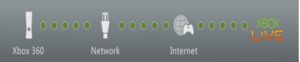
Ошибка DNS на Xbox 360
Ошибка 8015100c или ошибка DNS устраняется сбрасыванием сетевых настроек по умолчанию, но важно записать их (при необходимости возвратиться на предыдущий шаг). Перед сбрасыванием нужно вынуть кабель и выбрать «Дополнительные настройки» вкладку «Восстановить заводские настройки по умолчанию»:
- У беспроводной сети появится запрос «Настроить параметры подключения», в нем необходимо следовать инструкции.
- Далее нужно будет перезагрузить оборудование. Можно самостоятельно настроить серверы с помощью компьютера. Программа выполнения, там ввести cmd. В командной строке ввести ipconfig /all , записать серверы, ввести их.
- Чтобы удостовериться в работе маршрутизатора следует подключить модем напрямую.
- Подсоединится к службе после нажатия Guide, далее подключиться к Xbox Live. При первом входе следовать инструкции. Вводить логин, пароль, дату и т.п.
Интересно! Владельцам Freeboot подключение к Live закрыто. Xbox 360 freeboot подключением к интернету можно добиться расширенных возможностей. Главное, что соединение возможно.
- Нажать Guide button, потом RB и Y, затем ДА и на А (RB зажимается, чтобы консоль вошла в оригинальное меню).
- Выбрать система, сеть (проводная или беспроводная)
- При проверке всегда нажимать «Отмена» (кнопка В).
- Отказываться от обновления.
- После подключения нажимать Guide button и Y.
- Посмотреть в нижний угол экрана, там должен появиться IP адрес.
Благодаря этой статье можно без проблем подсоединиться к Интернету. Если произошли неполадки, проверьте все указанные пункты беспроводного, проводного подключения. В случае серьезных проблем необходимо обратиться в support компании.

Как создать аккаунт
Для получения всех возможностей площадки можно создать аккаунт XBOX Live через компьютер. Здесь доступно три варианта, на которых остановимся подробнее.
Через имеющуюся почту
Проще всего, когда у вас уже есть действующий e-mail. В таком случае сделайте следующие шаги:

- Кликните на кнопку со значком профиля справа вверху.
- Возле надписи Нет учетной записи жмите на кнопку Создайте ее.
- Введите адрес электронной почты.




- Введите код, который был отправлен на указанную электронную почту. Если письмо по какой-то причине не пришло, проверьте раздел Спам или еще раз повторите запрос.

- Сделайте отметку о желании получать информацию, советы и предложения от Майкрософт.
- Жмите Далее, после чего войдите в аккаунт и сделайте необходимые настройки.
Как видно, создать профиль на XBOX 360 Live не составляет труда, поэтому можно смело переходить к регистрации.
Через телефон
Как вариант, можно сделать аккаунт XBOX Live с помощью телефонного номера. Пройдите такие шаги:
- Войдите в панель регистрации (см. Инструкцию выше).
- Кликните Использовать номер телефона.

- Введите телефонный номер.
- Жмите Далее и укажите надежный пароль.
- Введите фамилию и имя, а далее страну и день рождения.
- Пропишите в специальное поле код, который пришел на смартфон.
- Добавьте адрес e-mail, чтобы создать аккаунт ИКС Бокс Лайв таким способом.
- Войдите в почту и следуйте инструкциям.
Через новый e-mail
Альтернативный способ создать аккаунт XBOX 360 — сделать новую электронную почту и привязать к ней учетную запись. Пройдите такие шаги:
- Войдите в панель регистрации (см. первую инструкцию).
- Жмите Получить новый адрес электронной почты.

- Укажите вариант e-mail — Outlook или Hotmail.
- Придумайте название почте.

- Чтобы зарегистрировать аккаунт XBOX, введите надежный пароль. В дальнейшем он будет применяться для входа в учетную запись.
- На следующем этапе введите фамилию и имя.
- Установите страну и дату рождения.
- Следуйте дальнейшим инструкциям системы.
Как видно, создать аккаунт для XBOX One S или другой приставки можно одним из трех способов. Во всех случаях алгоритм действий похож и требует ввода некоторых личных данных. После этого можно авторизоваться в системе и пользоваться новыми возможностями.
Для чего он нужен
Многие стремятся создать аккаунт Майкрософт для XBOX для получения дополнительных возможностей и доступа ко большему числу игр. После регистрации открываются следующие возможности:
Если создать аккаунт на ИКС Бокс 360 или другую приставку, можно рассчитывать на много дополнительных опций. Не удивительно, что все больше пользователей проходят простую процедуру и делают учетную запись XBOX Live.

Что делать, если консоль забанена

Чтобы избежать таких последствий, необходимо проверять устройство во время покупки еще на территории продавца. Если же в руках оказалась забаненная консоль, создать учетную запись можно, а вот пользоваться ее возможностями на блокированной ИКС Бокс уже не получится.
Сколько аккаунтов можно создать
Много вопросов касается того, сколько аккаунтов можно создать на XBOX One для расширения возможностей демо-режима. Сама Майкрософт рекомендует использовать одну учетную запись и привязывать ее к нескольким устройствам. Но при желании можно создать и несколько профилей, привязав их к разным e-mail. При этом их возможности во всех случаях будут идентичны без покупки платной версии.
Частые проблемы и их решение
Следуя инструкции, как создать новый профиль в XBOX 360, многие пользователи все равно сталкиваются с проблемами. Выделим основные трудности:

В большинстве случаев создать аккаунт XBOX несложно, а сама процедура позволяет в дальнейшем подключаться к одному профилю с разных устройств. В комментариях расскажите о своем опыте регистрации, а также о трудностях, с которыми приходилось столкнуться.
Создать аккаунт Xbox : Один комментарий
Не могу создать имя в Xbox Live 360 последней версии ошибка и все что делать??
Xbox 360 до сих пор является популярной игровой консолью. У некоторых пользователей возникают проблемы с подключением Интернета к устройству. Именно он даёт доступ к службе Xbox Live, вместе с ней можно слушать музыку, общаться с друзьями, совместно играть по сети, смотреть фильмы.
Как подключить xbox 360 к интернету через проводное соединение
Проводное соединение имеет свои минусы, так как до этого действия необходимо проложить маршрут от шлюза. Если он находится рядом с консолью, то проблем не будет. Не стоит постоянно прокладывать кабель, а потом убирать. Заранее надо выделить место для кабеля.

С комплектом xbox нет сетевого кабеля и HDMI для подключения к HD телевизору. На оборотной стороне приставки можно увидеть слева направо разъем для блока питания, цифровой оптический аудиовыход, разъем для аналогового подключения VGA, под ним HDMI, затем гнездо для подключения интернета под разъемом для контроллера Kinect, последние 3 гнезда USB.
Интересно! Иногда расположение гнезд меняется, но характерный LAN разъем можно увидеть невооруженным глазом.
Чтобы подключить Интернет, нужно:
- Подключить двусторонний сетевой кабель к роутеру (Lan-входы) до щелчка, а затем к игровой панели. Создать максимально безопасные условия для кабеля.
- Модем подсоединить к питанию и ждать около 20 секунд. Потом включить Xbox.
- После включения устройства войти в свой профиль, созданный в Xbox (любой). Может выдаваться ошибка, что не удалось подключиться к интернету.
- Нажать на кнопку Guide (на геймпаде кнопка с логотипом с двумя зелеными полосками).
- Должны появиться настройки, нужно выбрать систему, параметры сети.
- На значке с кабелем должна появиться ваша сеть. Необходимо нажать на нее и дождаться процесса подключения.
- Для проверки можно выйти из профиля, а потом опять зайти. Внизу появится вкладка о том, что игрок вошел в Xbox Live.
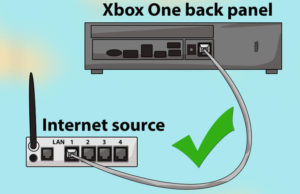
Обратите внимание! При возникновении проблем нужно зайти в параметры, параметры системы, проводная сеть, настроить сеть. В дополнительных настройках требуется нажать на восстановление параметров по умолчанию. Это операция проводится для сбрасывания параметров сети, но настройки приставки не затрагиваются.
Если xbox 360 не подключается к интернету, то необходимо перезагрузить приставку. Действие помогает панели увидеть сеть. Если кабель виден у иксбокса, значит интернет должен работать. В противном случае могут быть проблемы со шлюзом.
Если соединение отсутствует, то требуется прочистить LAN-порты от пыли, и попробовать повторно. При длительном использовании проблемы с интернетом могут быть решены с помощью прошивки. Она схожа с переустановкой Windows, но имеет свои особенности.
Подключение через Wi-Fi
Важно, что консоль имеет некоторые разновидности. Е форма имеет модуль Wi-Fi. Если у игрока беспроводная сеть, он спокойной может ее подключить. Сам модуль взаимодействует с маршрутизатором. Он передает сигнал. Проблемы могут возникнуть, если маршрутизатор стоит далеко от устройства.
Интересно! Можно приобрести сетевой беспроводной адаптер вида N или G. Он действует таким же образом и улучшает качество сигнала. Е консоль будет сама использовать его. S форма и предыдущая версия также имеют встроенные Wi-Fi модули.
Определенно Wi-Fi подключение удобно в использовании. Надо убедиться, работает ли оборудование (внешний беспроводной адаптер, роутер). Чтобы выяснить как подключается xbox 360 к интернету через WiFi, нужно сделать следующие шаги:
Важно! Дополнительно может возникнуть вкладка об обновлении.
Интернет через кабель
Выбрать параметрах системы, проводной сети, нажать «Настроить сеть». В дополнительных настройках выставить все значения по умолчанию. Доступные сети отображают на изображении кабеля название сети.
Интернет через Wi-Fi
Настройки должны установиться автоматически по умолчанию, поэтому перед соединением надо выставить настройки на автоматическое подключение. Если не получается, нужно зайти в сетевые настройки, выбрать беспроводную сеть, ввести пароль и ждать подключения.
Интересно! Параметры можно настроить вручную. Нужно понимать, что неправильная настройка может привести к сбою. Подсоединение к сети нужно выполнять аккуратно.
Выбрать беспроводную сеть и при введении ключа нажать готово. После проверки параметров нажать продолжить и выбрать пункт настроить сеть.
Важно! Для этого пользователь должен знать свой IP, MAC-адрес, DNS и сетевой протокол каналового уровня (PPpoE).
Следующие действия просты.
- Выбрать параметры выше указанных данных.
- Ввести их и нажать готово.
- При настройках PPPoE надо ввести имя пользователя и название службы.
Интернет через ПК
Часто систему Windows на компьютере или ноутбуке используют для присоединения Иксбокса к Live. Данный пункт может не работать для версии windows 8.1 с протоколом Point to Point Protocol. Есть два варианта подключения.
- Воспользоваться общим доступом, тогда потребуется PC с 2 сетевыми адаптерами. Даже многие ноутбуки имеют 2 адаптера (для беспроводного и проводного подключения). Необходимы USB-модем с разъемом Ethernet, системы на PC Windows XP, 7, Vista, хороший доступ к Интернету, стандартный сетевой кабель.
- Сетевой мост.
Для первого пункта нужно:
- Зайти в пуск (на Windows 8 можно попробовать этот пункт) и ввести ncpa.cpl, нажать enter.
- Правой кнопкой мыши нажать на сетевое подключение и выбрать свойства. Нужным считается соединение между компьютером и приставкой, а не адаптером.
- Нажать на доступ (или в XP дополнительно)
- Нажать галочку «Разрешить другим пользователям использовать совместное подключение к Интернету». Нажать ОК.
- Далее состояние перейдет на открытое с общим доступом.
- Теперь нужно сетевой кабель напрямую подключить к компьютеру и консоли. Все настройки при этом на приставке должны быть в автоматическом состоянии.
- Зайти в Xbox и в настройках, системных и сетевых параметрах выбрать проводную сеть и восстановить все настройки по умолчанию. Можно проверить доступ к лайву.
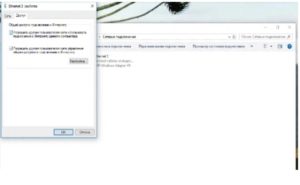
Если возникли проблемы, надо убедиться в предыдущих пунктах. Возможно, у компьютера нет 2 сетевых адаптеров. Подключение Икс Бокса 360 к интернету можно выполнить вручную. Внимание, ввести значения IP адрес (192.168.0.2), маска подсети (255.255.255.0), шлюз (192.168.0.1), основной DNS сервер (192.168.0.1).
Создать сетевой мост можно с помощью пошаговых действий:
- Пуск, ввести ncpa.cpl, нажать enter. В XP это кнопка «Выполнить».
- Выбрать 2 подключения сети, между ними будет сделан мост. Нажать левой кнопкой мыши на первое подключение. Надо удерживать CTRL. Затем левой кнопкой мыши на второй пункт. Нажать правой кнопкой мыши на один из сетевых доступов. Выбрать подключение типа мост.
- Появится новая иконка подключения (название Network bridge или сетевой мост). Когда появился знак, то соединение готово.
- Подключить кабель Ethernet к двум портам (ПК и xBox). На консоли должен быть автоматические настройки.
Интересно! Следующие настройки проводятся в панели.
Надо зайти в настройки, системные и сетевые параметры, проводную сеть. Потом в дополнительные настройки, восстановить по умолчанию.
Далее проверить доступ к Live.
Настройка PPPoЕ подключения
Сетевой протокол канального уровня можно настроить, если войти в дополнительные настройки и выбрать PPPoE Settings 2. Ввести логин, пароль. Их можно найти в договоре, который был оформлен на проведение сети. Сохранить настройки, проверить доступ к службе Xbox.
Настройка VPN
При первом подключении на предыдущей версии, если есть сетевой адаптер:
- Нужен сетевой кабель, его соединение к маршрутизатору, модему, настенному кабелю.
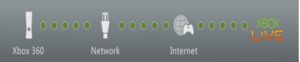
Ошибка DNS на Xbox 360
Ошибка 8015100c или ошибка DNS устраняется сбрасыванием сетевых настроек по умолчанию, но важно записать их (при необходимости возвратиться на предыдущий шаг). Перед сбрасыванием нужно вынуть кабель и выбрать «Дополнительные настройки» вкладку «Восстановить заводские настройки по умолчанию»:
- У беспроводной сети появится запрос «Настроить параметры подключения», в нем необходимо следовать инструкции.
- Далее нужно будет перезагрузить оборудование. Можно самостоятельно настроить серверы с помощью компьютера. Программа выполнения, там ввести cmd. В командной строке ввести ipconfig /all , записать серверы, ввести их.
- Чтобы удостовериться в работе маршрутизатора следует подключить модем напрямую.
- Подсоединится к службе после нажатия Guide, далее подключиться к Xbox Live. При первом входе следовать инструкции. Вводить логин, пароль, дату и т.п.
Интересно! Владельцам Freeboot подключение к Live закрыто. Xbox 360 freeboot подключением к интернету можно добиться расширенных возможностей. Главное, что соединение возможно.
- Нажать Guide button, потом RB и Y, затем ДА и на А (RB зажимается, чтобы консоль вошла в оригинальное меню).
- Выбрать система, сеть (проводная или беспроводная)
- При проверке всегда нажимать «Отмена» (кнопка В).
- Отказываться от обновления.
- После подключения нажимать Guide button и Y.
- Посмотреть в нижний угол экрана, там должен появиться IP адрес.
Благодаря этой статье можно без проблем подсоединиться к Интернету. Если произошли неполадки, проверьте все указанные пункты беспроводного, проводного подключения. В случае серьезных проблем необходимо обратиться в support компании.
Читайте также:


